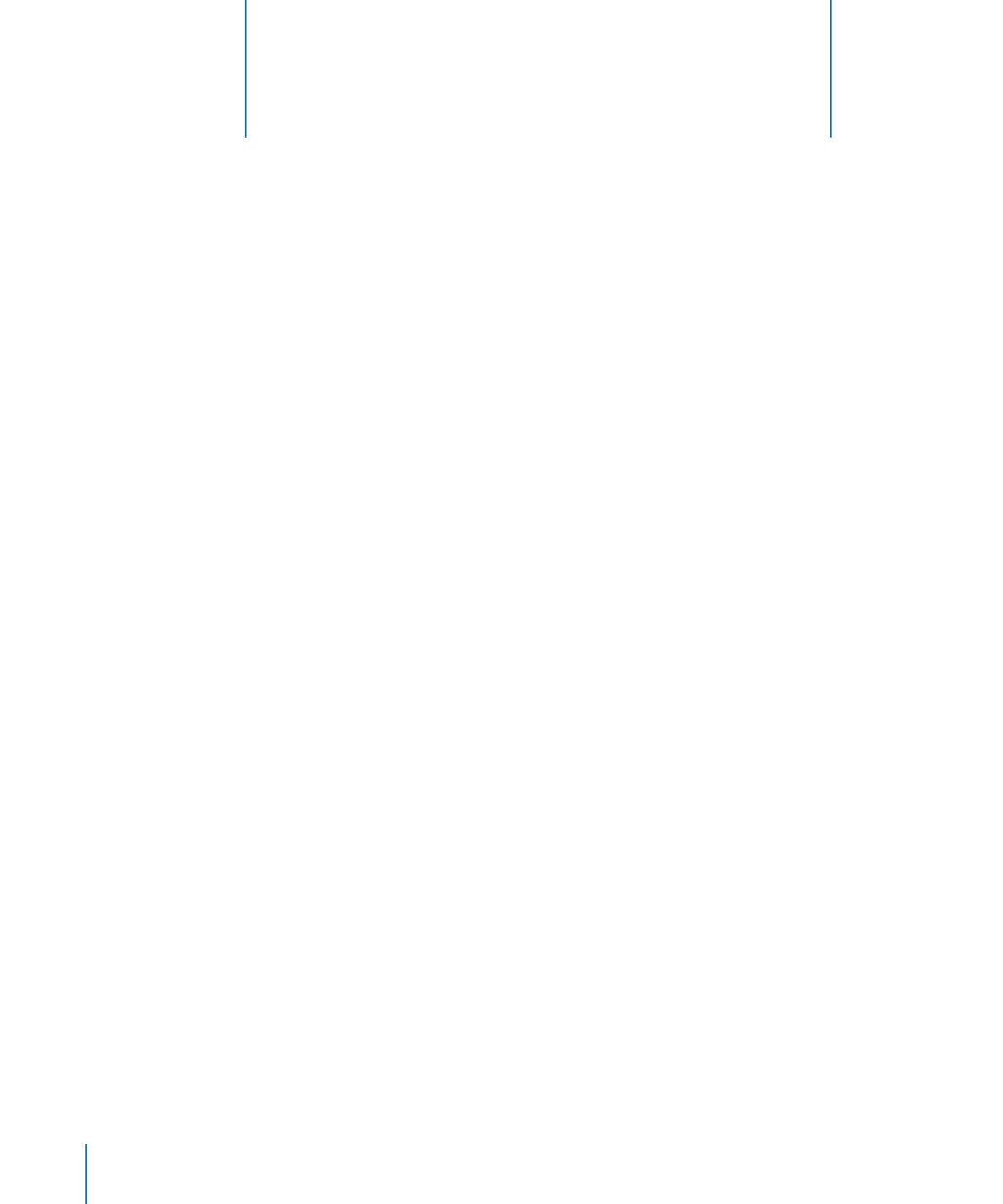
Pristupačnost
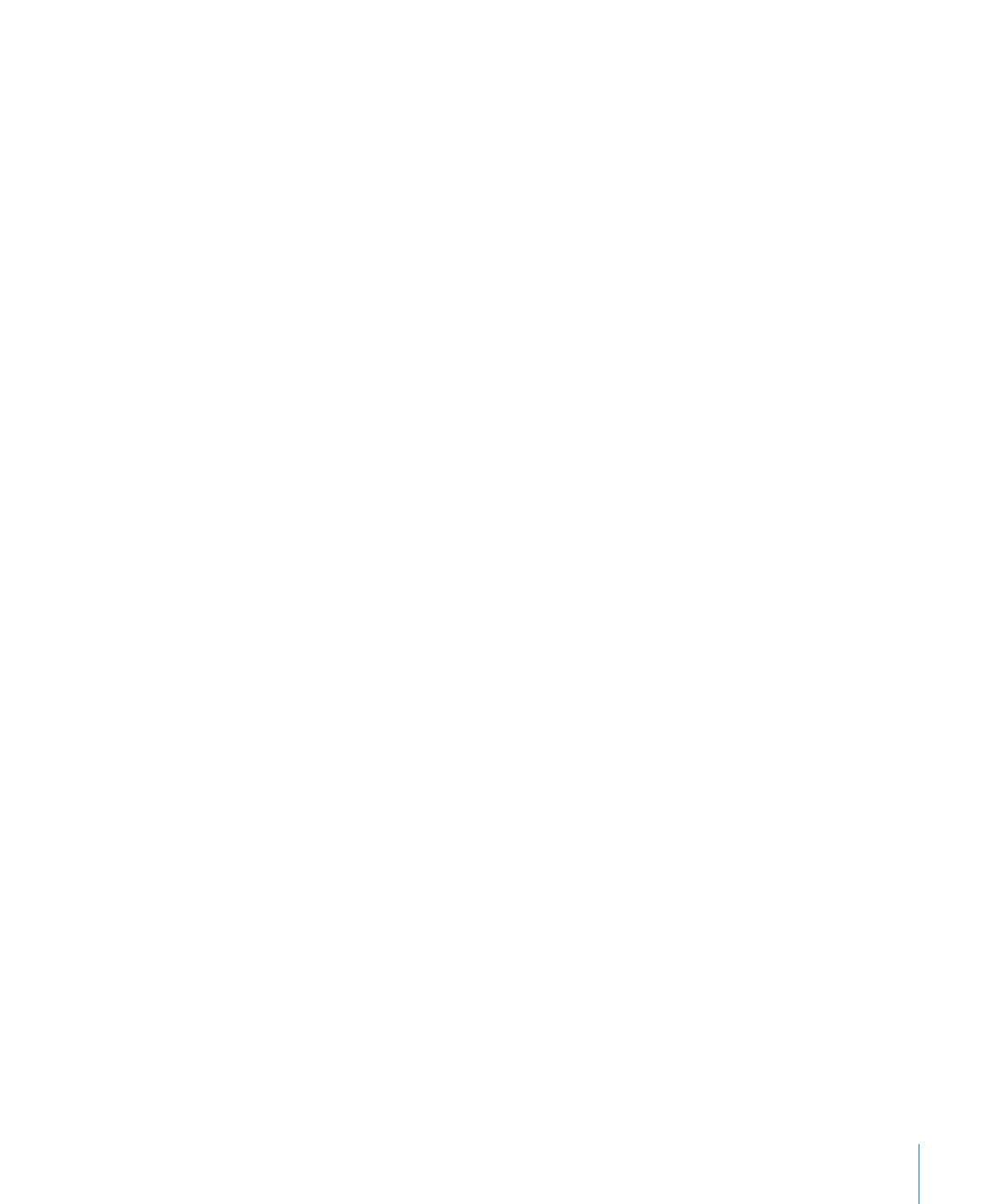
Poglavlje 31
Pristupačnost
193
Uključenje značajke pristupačnosti koristeći iPhone: Otvorite Postavke > Općenito
> Pristupačnost.
Uključenje značajke pristupačnosti koristeći iTunes: Spojite iPhone na računalo
i odaberite iPhone u iTunes popisu uređaja. Kliknite Sažetak i zatim kliknite Podesi
univerzalni pristup na dnu izbornika Sažetak.
Veliki tekst može se uključiti ili isključiti samo u postavkama iPhone uređaja.
Pogledajte “Veliki tekst” na stranici 208.
VoiceOver
VoiceOver naglas opisuje stavke na zaslonu tako da možete koristiti iPhone bez da ga
vidite.
VoiceOver vam govori o svakom odabranom elementu na zaslonu. Kad odaberete
neki element, on se uokviri crnim kvadratom (VoiceOver kursor) a VoiceOver izgovara
naziv i opisuje stavku.
Dodirnite zaslon ili povucite prste za slušanje drugih stavki koje se nalaze na zaslonu.
Kad odaberete tekst, VoiceOver ga čita. Kad je uključena opcija Govorni savjeti,
VoiceOver vam može navesti naziv stavke i pročitati upute—primjerice, "dodirnite
dvaput za otvaranje". Za interakciju sa stavkama na zaslonu, primjerice tipkama
i linkovima, upotrijebite geste opisane u odjeljku “Učenje VoiceOver gesti” na
stranici 197.
Kad otvorite novi zaslon, VoiceOver reproducira zvuk i automatski odabire i izgovara
prvi element na zaslonu (obično, stavku u gornjem lijevom uglu). VoiceOver također
govori kad je zaslon u portretnom ili položenom položaju i kad je zaslon zaključan ili
otključan.
Napomena: VoiceOver govori jezikom koji je odabran u postavkama Međunarodno,
a na koji može utjecati i podešenje Format regije (Postavke > Općenito >
Međunarodno > Format regije). VoiceOver je dostupan na mnogim jezicima, ali ne na
svim.